Remover rapidamente todas as capitulares de um documento no Word
Kutools para Word
As capitulares são letras decorativas grandes no início de um parágrafo. Embora remover uma única capitular seja fácil, excluir várias capitulares em todo um documento pode ser demorado. O utilitário Remover Todas as Capitulares na Faixa Selecionada do Kutools para Word permite que você remova rapidamente todas as capitulares de todo o documento ou de uma seção selecionada com apenas um clique.
Remover todas as capitulares do documento inteiro
Remover todas as capitulares de parte do documento
Ferramentas de Produtividade Recomendadas para Word
Kutools para Word: Integrando IA 🤖, mais de 100 recursos avançados economizam 50% do seu tempo de manipulação de documentos.Download Grátis
Office Tab: Introduz guias no estilo de navegador ao Word (e outras ferramentas do Office), simplificando a navegação entre vários documentos.Download Grátis
Selecione Kutools > Remover > Remover Todas as Capitulares na Faixa Selecionada
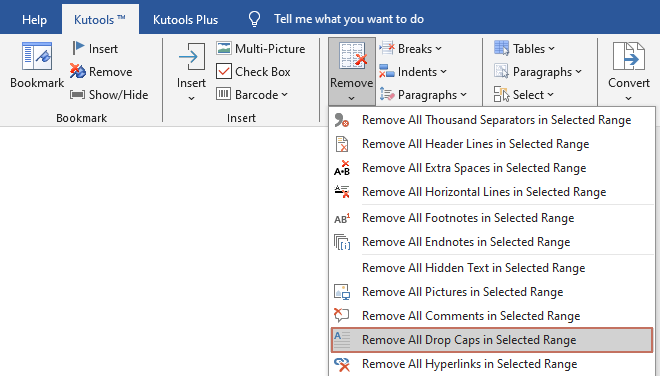
Remover todas as capitulares do documento inteiro
Se o seu documento contiver várias capitulares e você precisar excluí-las rapidamente, siga estas etapas:
1. Abra o documento do qual deseja remover todas as capitulares. Aplique o utilitário selecionando Kutools > Mais > Remover Todas as Capitulares na Faixa Selecionada.
2. Uma caixa de diálogo aparecerá, pedindo para confirmar a remoção de todas as capitulares. Clique em Sim para continuar.
Todas as capitulares serão então removidas imediatamente de todo o documento. Veja a captura de tela:
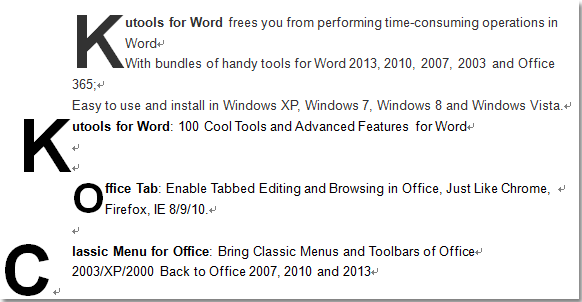 |
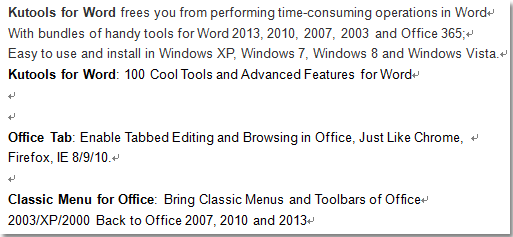 |
Remover todas as capitulares de parte do documento
Se você quiser remover todas as capitulares apenas de seleções no Word, poderá fazer isso da seguinte forma.
1. Por favor, selecione uma ou mais faixas onde deseja remover as capitulares.
2. Aplique o utilitário selecionando Kutools > Mais > Remover Todas as Capitulares na Faixa Selecionada.
Então, todas as capitulares serão removidas da faixa selecionada. Veja as capturas de tela:
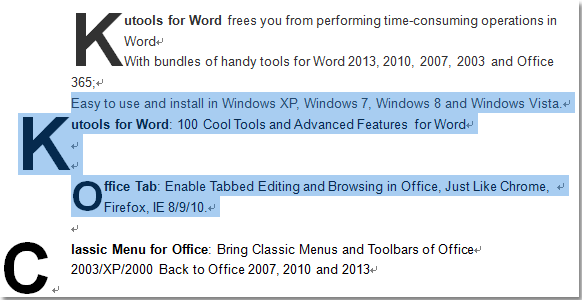 |
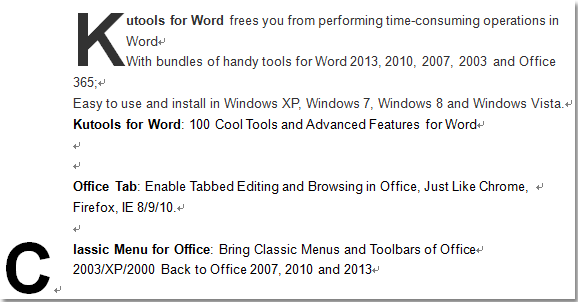 |
Melhores Ferramentas de Produtividade para Office
Kutools para Word - Potencialize sua experiência no Word com mais de 100 recursos incríveis!
🤖 Recursos de IA do Kutools: Assistente de IA / Assistente em Tempo Real / Super Polir (preserva o formato) / Super Traduzir (preserva o formato) / Redação por IA / Revisão por IA...
📘 Domínio de Documentos: Dividir páginas / Mesclar Documentos / Exportar Seleção em Diversos Formatos (PDF/TXT/DOC/HTML...) / Converter em Lote para PDF...
✏ Edição de Conteúdos: Localizar e Substituir em Lote em múltiplos arquivos / Redimensionar Todas as Imagens / Transpor Linhas e Colunas da Tabela / Converter Tabela para Texto...
🧹 Limpeza Facilitada: Elimine Espaços Extras / Quebras de Seção / Caixas de Texto / Hiperlinks / Para mais ferramentas de remoção, visite o grupo Remover...
➕ Inserções Criativas: Inserir Separadores de Milhar / Caixas de Seleção / Botões de Rádio / Código QR / Código de Barras / Múltiplas Imagens / Descubra mais no grupo Inserir...
🔍 Seleções Precisas: Localize páginas específicas / Tabelas / Formas / Parágrafos de Título / Melhore a navegação com mais recursos de Seleção...
⭐ Melhorias Estreladas: Navegue para qualquer Localização / Inserção automática de texto repetitivo / Alternância entre Janelas de Documentos /11 ferramentas de Conversão...

Melhores Ferramentas de Produtividade para Office
Kutools para Word - 100+ Ferramentas para Word
- 🤖 Recursos de IA do Kutools: Assistente de IA / Assistente em Tempo Real / Super Polir / Super Traduzir / Redação por IA / Revisão por IA
- 📘 Domínio de Documentos: Dividir páginas / Mesclar Documentos / Converter em Lote para PDF
- ✏ Edição de Conteúdos: Localizar e Substituir em Lote / Redimensionar Todas as Imagens
- 🧹 Limpeza Facilitada: Remover Espaços Extras / Remover Quebras de Seção
- ➕ Inserções Criativas: Inserir Separadores de Milhar / Inserir Caixas de Seleção / Criar Códigos QR